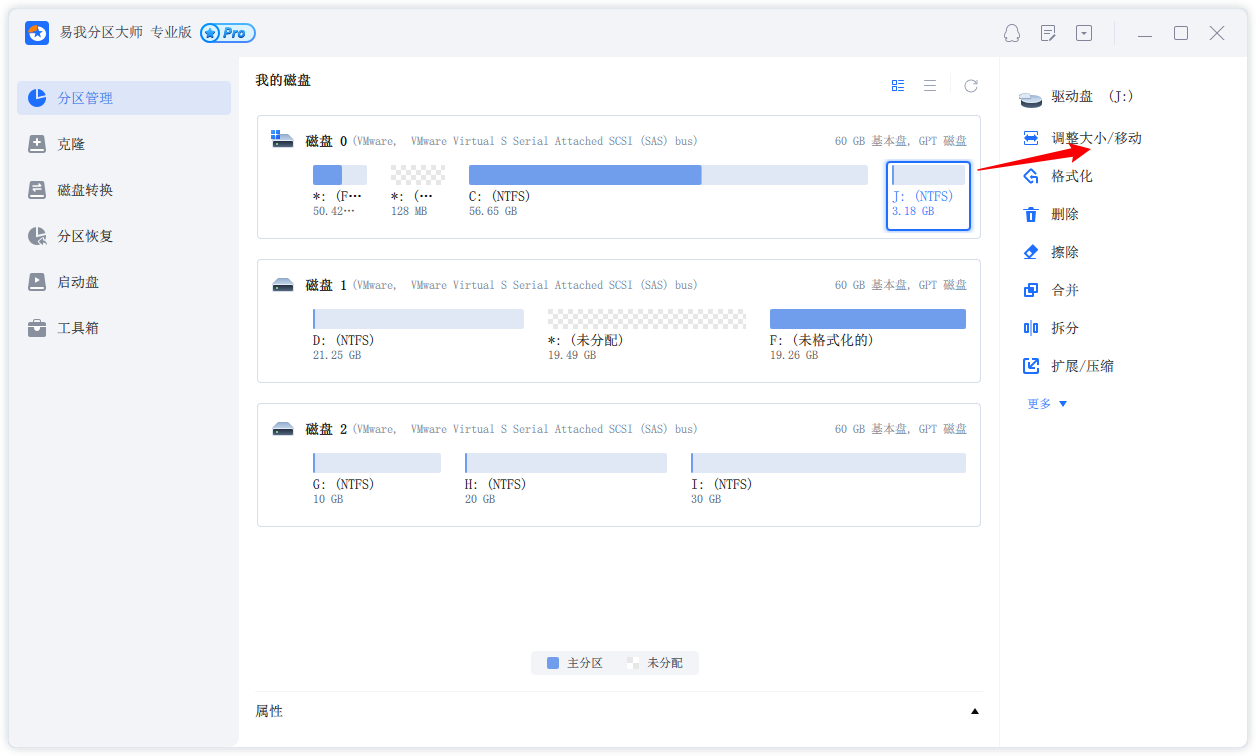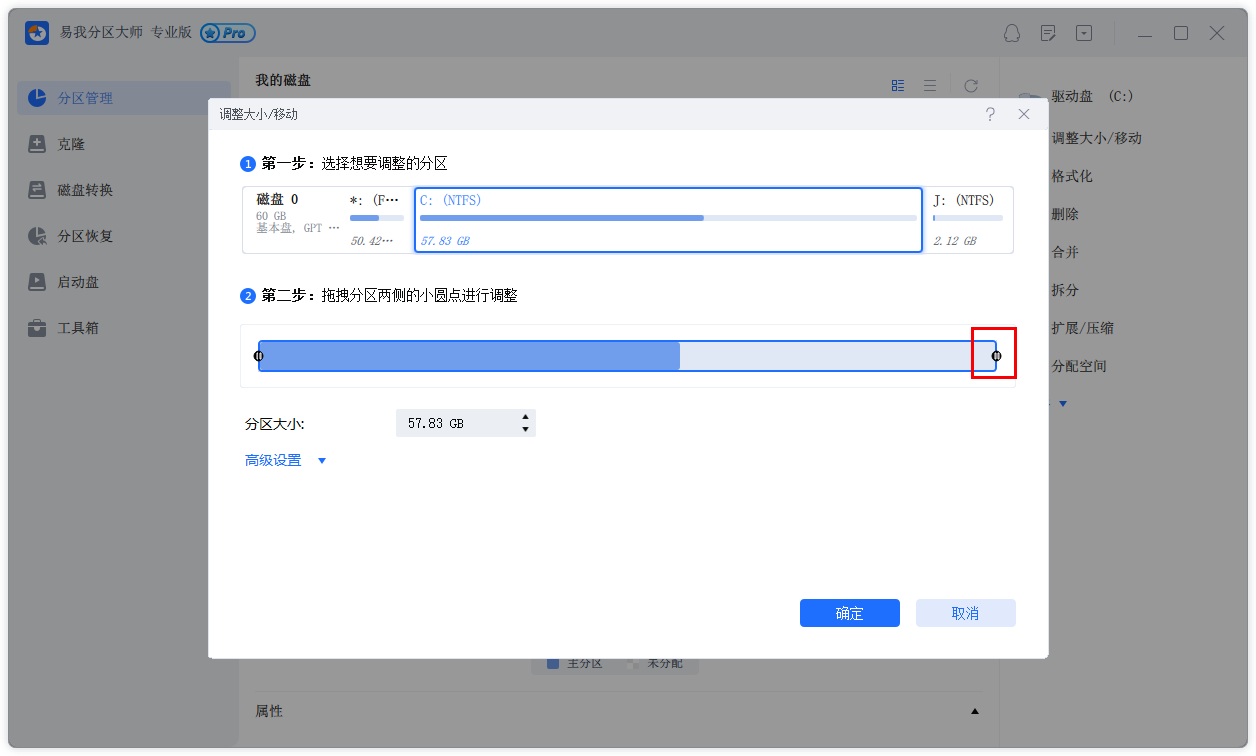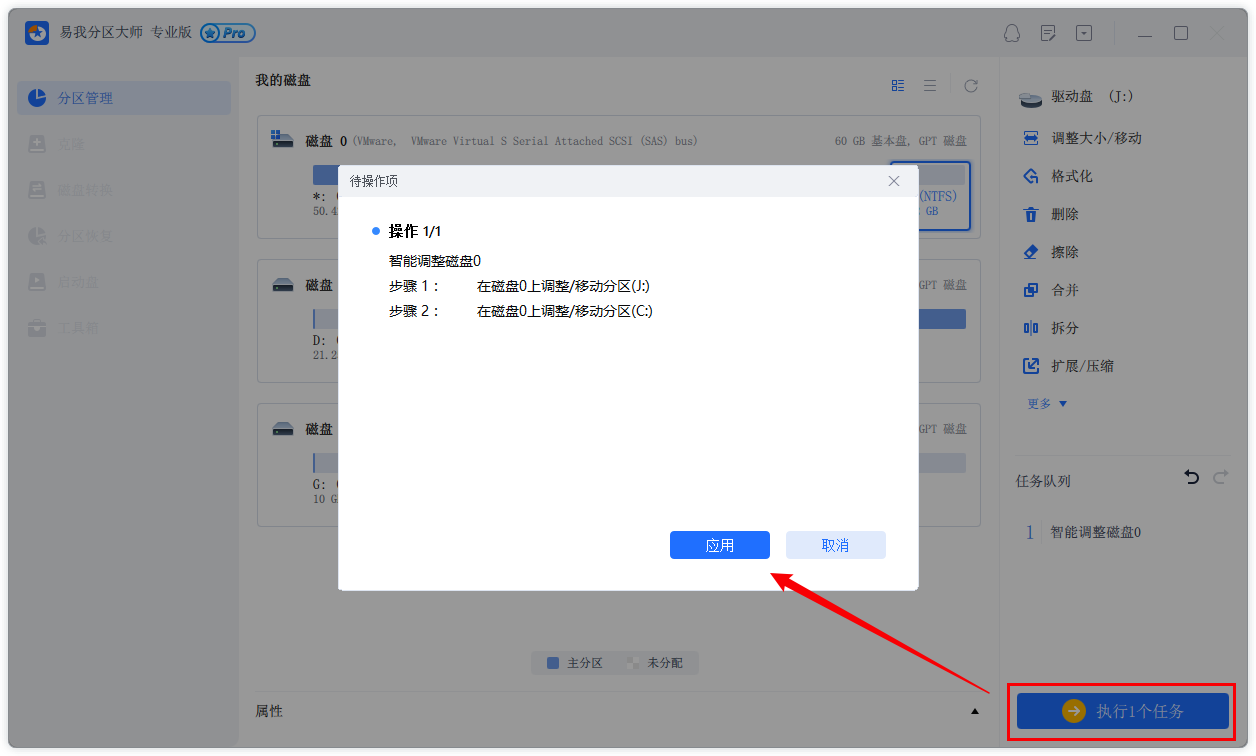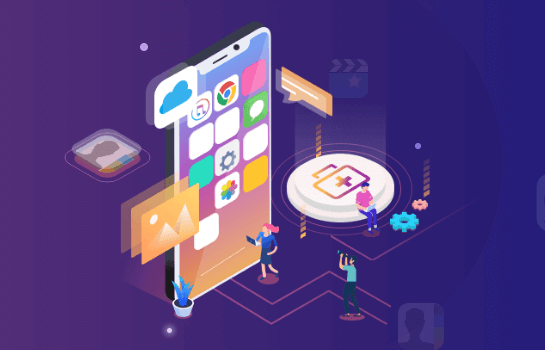使用神奇的分区管理软件调整C盘大小
2021-11-23 14:44:55
编辑:
阅读:697次
摘要
无论您安装了哪种操作系统,由于 Windows 不断下载大量更新,因此C盘的预定大小无法始终满足您的需求。如果C盘空间不足并且无法获得宝贵的未分配空间,则您将无法再次安装新程序。
C盘的重要性
C盘的主要功能通常是为操作系统和“启动”机器所需的其他文件提供永久存储的方法。即使在断电或从计算机中物理移除时,硬盘驱动器也可以可靠地存储这些数据。C盘也是默认驱动器,它使操作系统在引导系统时可以找到特定文件的位置。此外,C盘以有序的方式存储数据。C盘也称为系统分区。
为什么我们需要调整 C盘的大小
无论您安装了哪种操作系统,由于 Windows 不断下载大量更新,因此C盘的预定大小无法始终满足您的需求。如果C盘空间不足并且无法获得宝贵的未分配空间,则您将无法再次安装新程序。并且您的计算机的整体性能将下降。例如,计算机运行缓慢。然后您必须更改C盘的大小。尽管某些操作系统(例如 Windows Server 2008)为您提供了分区大小调整实用程序,但它有一些限制。您还有其他一些选择,例如清理硬盘驱动器或升级到更大的硬盘。但对你来说一个很好的选择是转向第三方分区管理器软件扩展您的系统分区 - C盘。易我分区大师是调整分区大小的正确分区软件。
如何使用分区软件调整 C盘的大小 - 易我分区大师
易我分区大师作为神奇的分区软件,是一款专业的硬盘分区管理软件,让您享受所有强大的功能:调整大小和移动分区、复制分区、复制磁盘、创建、删除和格式化分区、合并分区和拆分分区以及更多关于 MBR 磁盘和 GPT 磁盘的内容。
下载易我分区大师并按照分步说明扩展系统分区(C盘)。
步骤1:启动易我分区大师(EaseUS Partition Master Professional)
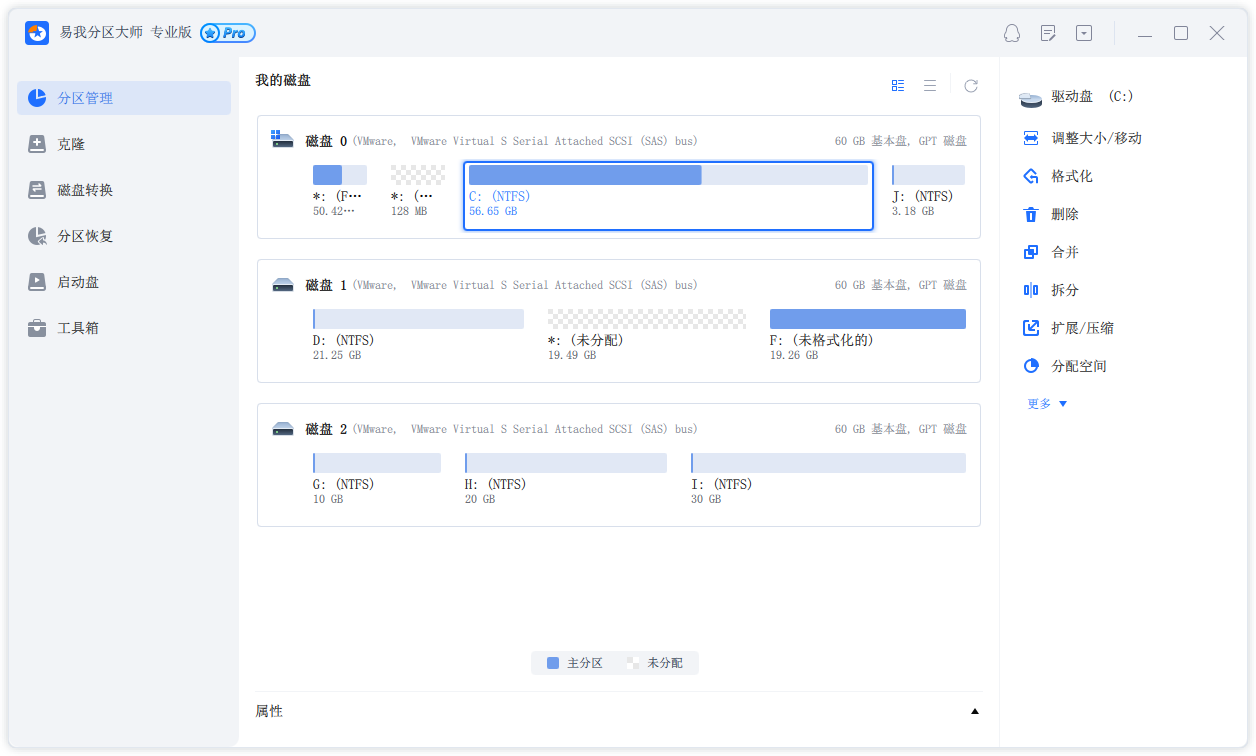
步骤2:增加C盘空间
1. 缩小分区,释放未分配空间:
点击C盘旁边的分区,选择「调整大小/移动」。
拖动分区的任一端来收缩,并在系统C盘后面留下未分配空间,然后点选「确认」。
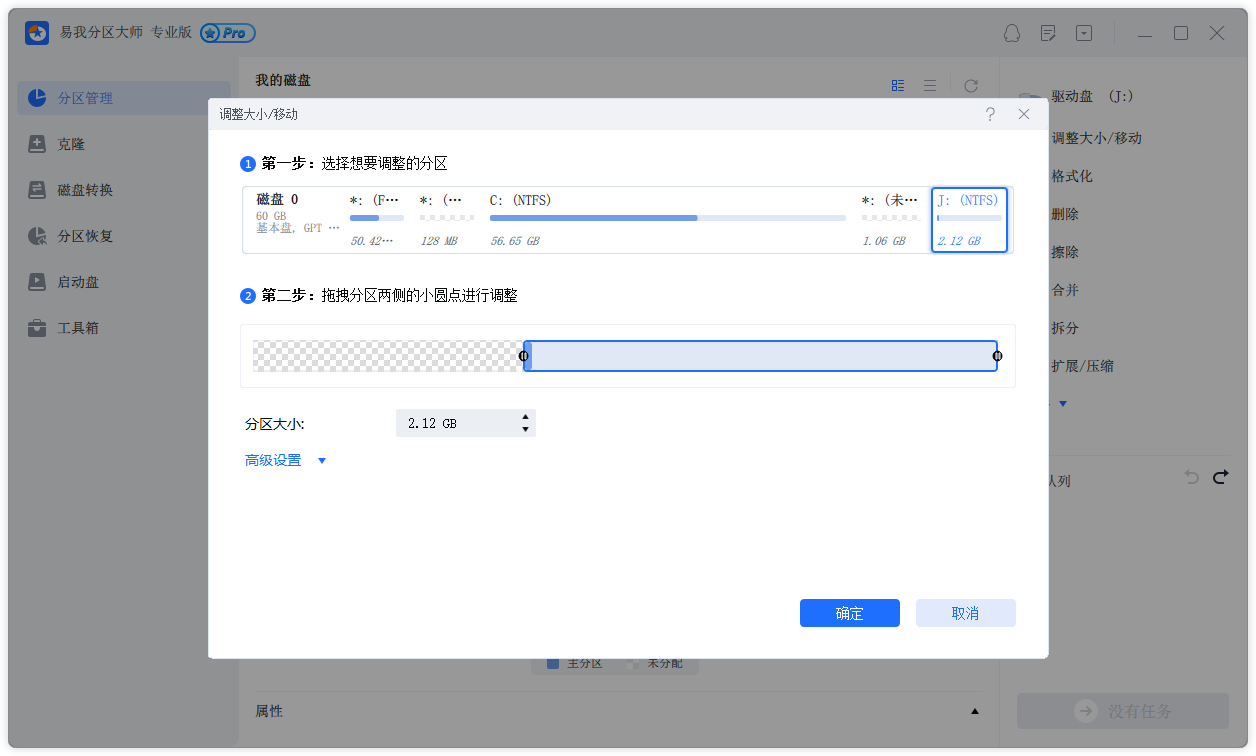
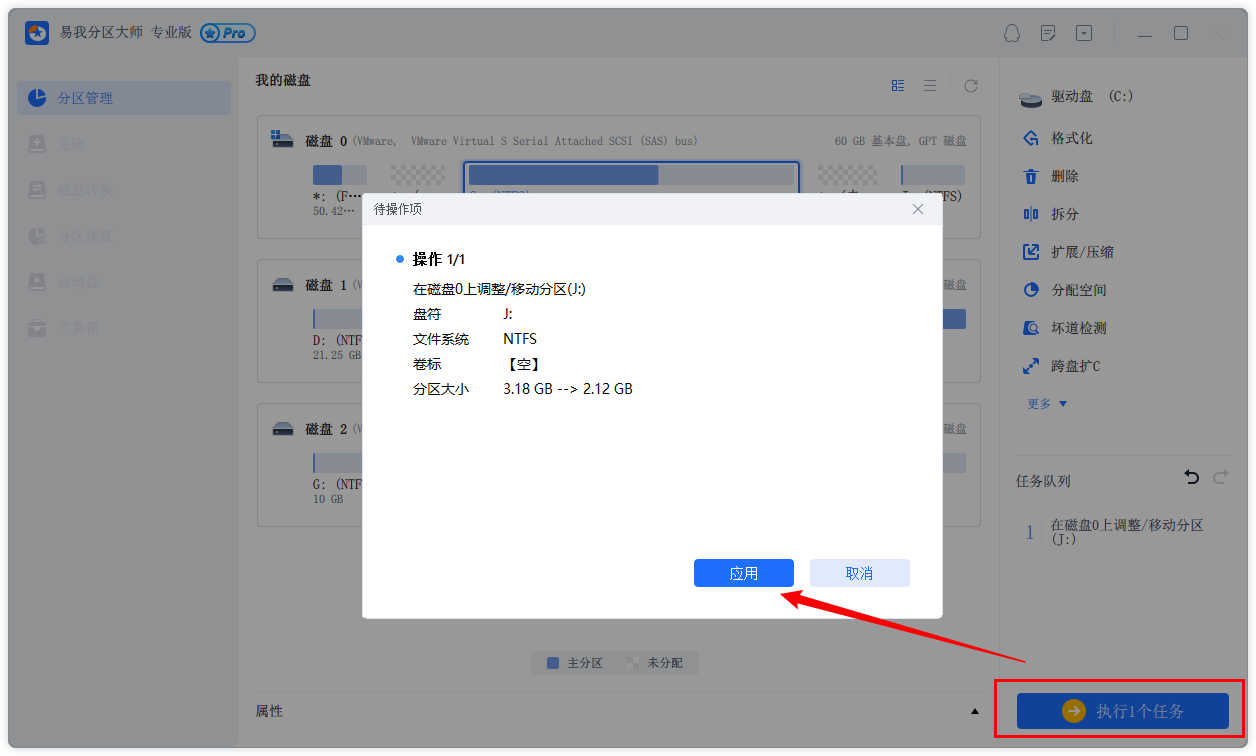
2. 右键点击C盘并选择「调整大小/移动」。
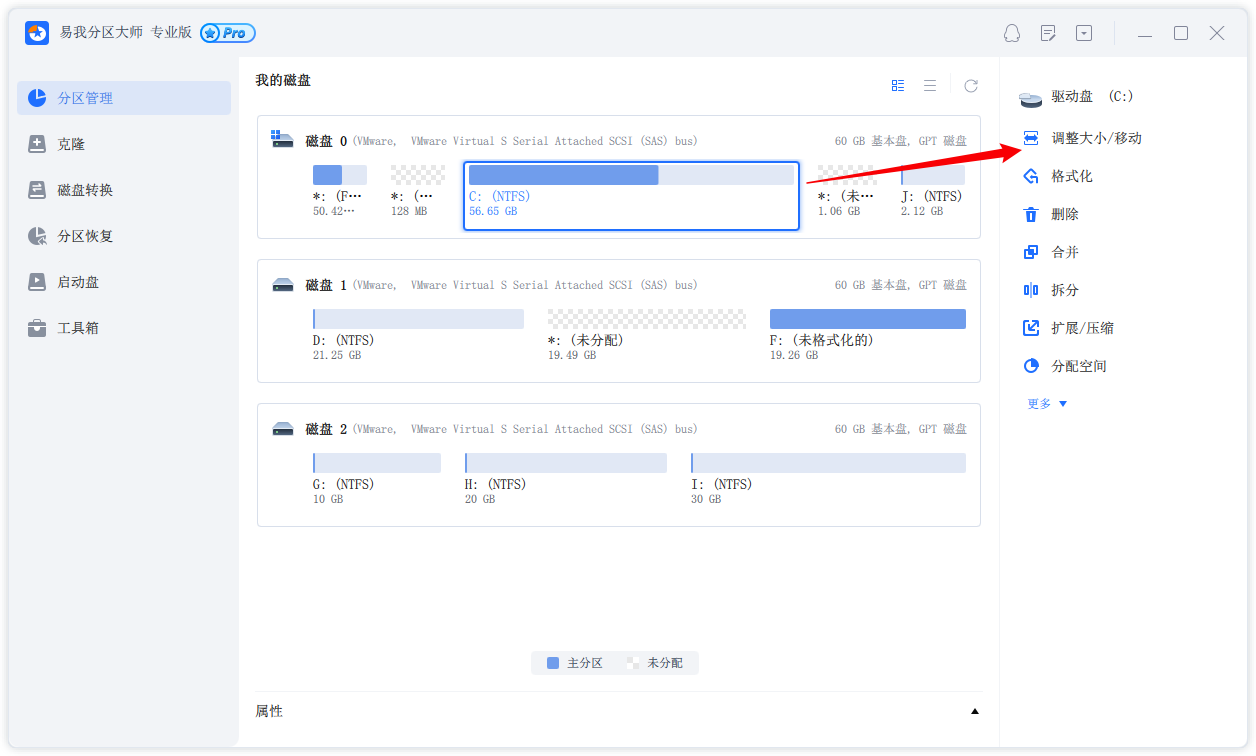
3. 将系统分区末端拖到未分配空间中,以便向C盘增加空间。
步骤3:执行任务扩展C盘
点选「执行1个任务」,点选「应用」保存所有变更,以便增加系统C盘空间。
除了调整分区大小外,易我分区大师还提供分区恢复向导和磁盘和分区复制向导功能。它是解决您的磁盘和分区问题的完整解决方案。
为什么将操作系统磁盘模式从 MBR 转为 GPT 会失败?
可能原因如下:
1) 请检查系统磁盘上是否已经有4个主要分区?如果是,请删除或将其中1个主分区转为逻辑分区并再次尝试转换。
2) 请检查系统和启动分区是否在不同的磁盘上?如果是,请手动将他们合并到同一个磁盘。如果有任何疑问,请联系我们的技术支持团队寻求帮助。
温馨提示:本文由易我科技网站编辑部出品转载请注明出处,违者必究(部分内容来源于网络,经作者整理后发布,如有侵权,请立刻联系我们处理)
标签: